Como conectar a impressora ao computador
Nos ambientes domésticos e de escritório modernos, as impressoras são um dos dispositivos essenciais. Esteja você imprimindo documentos, fotos ou outros arquivos, conectar corretamente a impressora ao computador é o primeiro passo. Este artigo detalha vários métodos comuns de conexão de uma impressora a um computador e fornece dados estruturados para referência.
1. Métodos comuns de conexão da impressora ao computador

As principais formas de conectar a impressora ao computador são as seguintes:
| Método de conexão | Cenários aplicáveis | Etapas da operação |
|---|---|---|
| Conexão USB | Conexão direta a um único computador | 1. Conecte uma extremidade do cabo USB à impressora e a outra extremidade ao computador. 2. Ligue a impressora e espere que o computador a reconheça automaticamente. 3. Instale o driver (se necessário). |
| Conexão sem fio (WiFi) | Compartilhe impressão em vários dispositivos | 1. Certifique-se de que a impressora e o computador estejam na mesma rede Wi-Fi. 2. Ative a funcionalidade sem fio nas configurações da impressora. 3. Adicione uma impressora ao seu computador e selecione uma conexão sem fio. |
| Conexão Bluetooth | Dispositivo móvel ou conexão de curta distância | 1. Ligue a função Bluetooth da impressora e do computador. 2. Pesquise e emparelhe a impressora no seu computador. 3. Pode ser usado após completar a conexão. |
| Conexão com a Internet (com fio) | Compartilhamento de vários computadores do Office | 1. Conecte a impressora ao roteador por meio de um cabo de rede. 2. Adicione uma impressora de rede ao computador. 3. Insira o endereço IP da impressora para concluir a configuração. |
2. Guia de instalação do driver
Não importa qual método de conexão você use, instalar o driver correto é fundamental para garantir que sua impressora funcione corretamente. A seguir estão as etapas comuns para instalação do driver:
| etapas | Instruções de operação |
|---|---|
| 1. Instalação automática | A maioria dos sistemas operacionais modernos (como Windows 10/11, macOS) reconhecerá automaticamente a impressora e instalará o driver. |
| 2. Instalação manual | Se a instalação automática falhar, você pode baixar o driver correspondente no site oficial da impressora ou usar o CD de instalação incluído. |
| 3. Atualização de driver | Verifique e atualize os drivers regularmente para garantir compatibilidade e desempenho. |
3. Problemas e soluções comuns
Você pode encontrar alguns problemas ao conectar a impressora. A seguir estão problemas e soluções comuns:
| pergunta | Solução |
|---|---|
| O computador não consegue reconhecer a impressora | Verifique se o cabo de conexão está solto, reinicie a impressora e o computador ou reinstale o driver. |
| A conexão sem fio está instável | Certifique-se de que a impressora e o computador estejam na mesma rede ou reinicie o roteador. |
| A velocidade de impressão é lenta | Verifique as configurações da impressora, reduza a qualidade de impressão ou mude para o modo de alta velocidade. |
4. Como escolher um método de conexão adequado
Dependendo dos cenários e necessidades de uso, a escolha do método de conexão apropriado pode melhorar a eficiência. Aqui estão sugestões para vários cenários comuns:
| cena | Método de conexão recomendado |
|---|---|
| Uso de um único computador em casa | Conexão USB |
| Compartilhe impressão em vários dispositivos | Conexão sem fio (WiFi) |
| Compartilhamento de vários computadores do Office | Conexão com a Internet (com ou sem fio) |
5. Resumo
Conectar a impressora ao computador é o primeiro passo para usar a impressora. Escolher o método de conexão apropriado e instalar corretamente o driver são fundamentais. Este artigo fornece etapas detalhadas para vários métodos de conexão e soluções para problemas comuns, na esperança de ajudá-lo a concluir com êxito a configuração da impressora. Se você encontrar um problema que não possa ser resolvido, é recomendável entrar em contato com o suporte técnico do fabricante da impressora.
Através do conteúdo acima, você pode dominar facilmente o método de conexão da impressora ao computador e desfrutar de uma experiência de impressão eficiente.
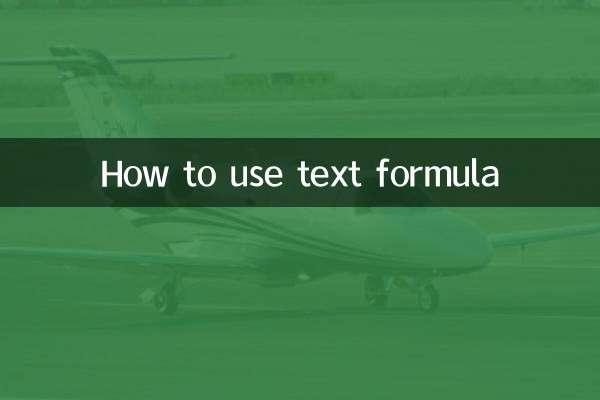
Verifique os detalhes
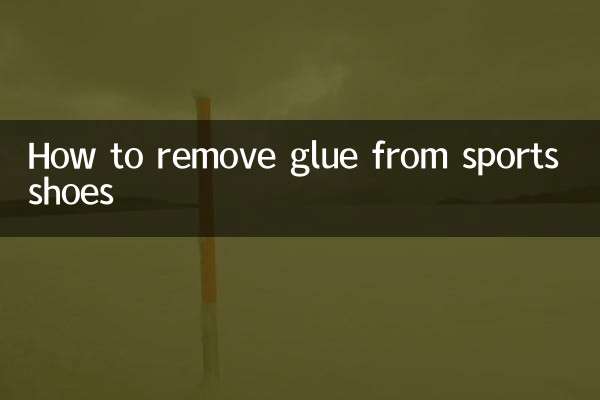
Verifique os detalhes